Le système de noms de domaine (DNS, Domain Name System) permet de configurer le transfert DNS conditionnel via un service DNS privé et de spécifier un service DNS public à utiliser à des fins d'interrogation.
Le service DNS peut être utilisé pour un service DNS public ou un service DNS privé fourni par votre entreprise. Un Serveur principal (Primary Server) et un Serveur de sauvegarde (Backup Server) peuvent être spécifiés. Le service DNS public est préconfiguré pour utiliser les serveurs Google et OpenDNS.
Pour configurer des paramètres DNS avec la nouvelle interface utilisateur d'Orchestrator :
- Dans le portail d'entreprise, cliquez sur l'option Ouvrir la nouvelle interface utilisateur d'Orchestrator (Open New Orchestrator UI) disponible en haut de la fenêtre.
- Cliquez sur Lancer la nouvelle interface utilisateur d'Orchestrator (Launch New Orchestrator UI) dans la fenêtre contextuelle.
- L'interface utilisateur s'ouvre dans un nouvel onglet affichant les options de surveillance et de configuration.
Dans la nouvelle interface utilisateur d'Orchestrator, cliquez sur l'onglet Configurer (Configure).
Pour configurer les paramètres DNS d'un profil :
- Cliquez sur .
- La page Profils (Profiles) affiche les profils existants.
- Cliquez sur le lien d'accès à un profil ou sur le lien Afficher (View) dans la colonne Périphérique (Device) du profil. Vous pouvez également sélectionner un profil et cliquer sur Modifier (Modify) pour le configurer.
- Les options de configuration du profil sélectionné s'affichent dans l'onglet Périphérique (Device).
- Dans la catégorie Routage et NAT (Routing & NAT), cliquez sur DNS.
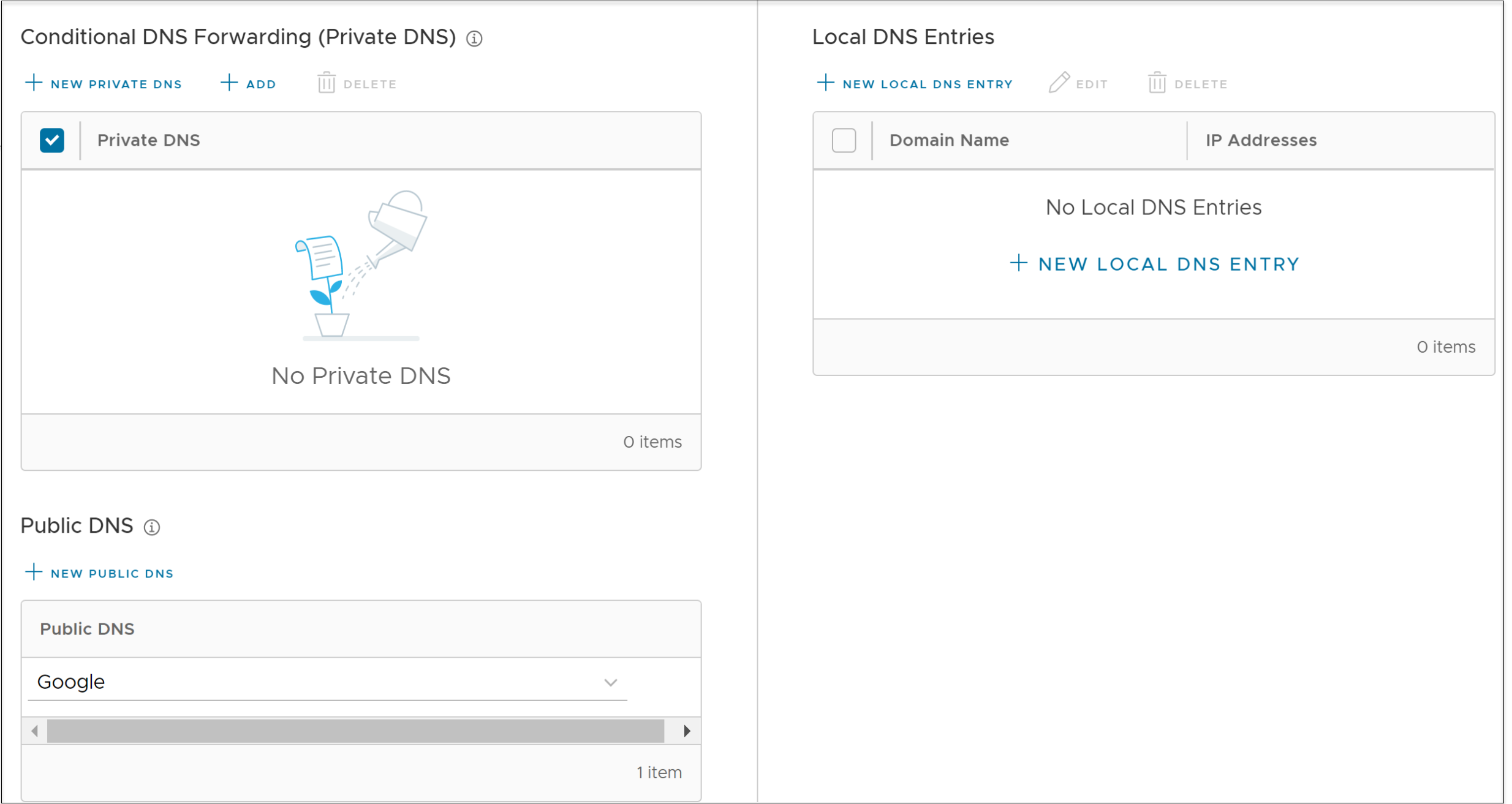
- Dans la section Transfert DNS conditionnel (DNS privé) [Conditional DNS Forwarding (Private DNS)], choisissez DNS privé pour transférer les demandes DNS liées au nom de domaine. Pour ajouter des serveurs DNS privés existants à la liste déroulante, cliquez sur Ajouter (Add).
- Pour ajouter un nouveau DNS privé, cliquez sur Nouveau DNS privé (New Private DNS).
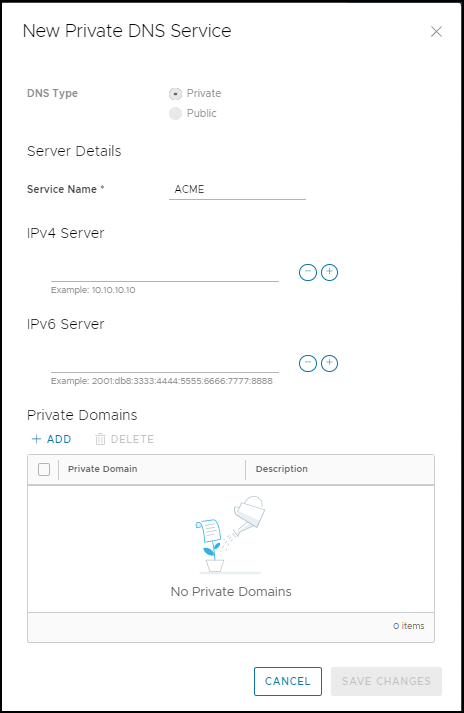
- Entrez les informations suivantes :
Option Description Nom du service (Service Name) Nom du service DNS (Name of DNS service) Serveur IPv4 (IPv4 Server) Adresse IPv4 pour le serveur IPv4. Cliquez sur l'icône plus (+) pour ajouter d'autres adresses. Serveur IPv6 (Serveur IPv6) Adresse IPv6 pour le serveur IPv4. Cliquez sur l'icône plus (+) pour ajouter d'autres adresses. Domaines privés (Private Domains) Cliquez sur Ajouter (Add) et entrez un nom et une description du domaine privé. - Cliquez sur Enregistrer les modifications (Save Changes).
- Dans la section DNS public (Public DNS), sélectionnez un service DNS public dans la liste déroulante à utiliser pour l'interrogation des noms de domaine. Par défaut, les serveurs Google et OpenDNS sont préconfigurés comme DNS public.
- Pour ajouter un DNS public, cliquez sur Nouveau DNS public (New Public DNS).
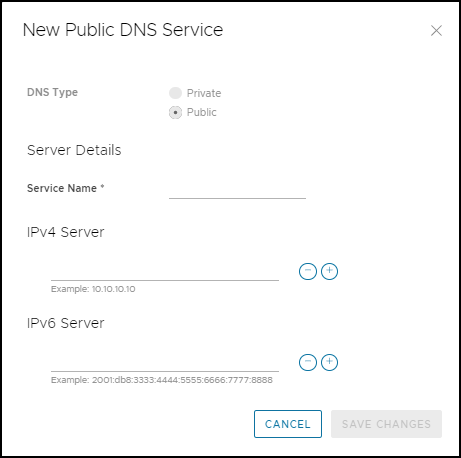
- Entrez le nom du service, l'adresse du serveur IPv4 et l'adresse du serveur IPv6 pour le DNS public.
- Cliquez sur Enregistrer les modifications (Save Changes).
- Après avoir configuré le DNS privé et le DNS public, cliquez sur l'onglet Enregistrer les modifications (Save Changes) sur la page Périphérique (Device).
Les paramètres DNS sont appliqués à tous les dispositifs Edge associés au profil. Vous pouvez choisir de remplacer les paramètres DNS d'un dispositif Edge.
- Cliquez sur .
- La page Dispositifs Edge (Edges) affiche les dispositifs Edge existants.
- Cliquez sur le lien d'accès à un dispositif Edge ou sur le lien Afficher (View) dans la colonne Périphérique (Device) du dispositif Edge.
- Les options de configuration du dispositif Edge sélectionné s'affichent dans l'onglet Périphérique (Device).
- Dans la catégorie Routage et NAT (Routing & NAT), cliquez sur DNS. Les paramètres DNS configurés pour le profil associé s'affichent. Si nécessaire, vous pouvez cocher la case Remplacer (Override) et modifier les paramètres DNS.
- Dans la liste déroulante Interface source (Source Interface), sélectionnez une interface Edge configurée pour le segment. Cette interface sera l'adresse IP source du service DNS.
Note : Lorsque le dispositif Edge transmet le trafic, l'en-tête de paquet aura l'adresse IP de l'interface source sélectionnée, tandis que les paquets peuvent être envoyés via n'importe quelle interface en fonction de la route de destination.
- Après avoir mis à jour les paramètres requis, cliquez sur Enregistrer les modifications (Save Changes) sur la page Périphérique (Device).